Usa Explorer AWR
Explorer AWR in Ops Insights consente di confrontare i dati delle prestazioni del database memorizzati nell'hub AWR senza dover passare da un report AWR orario all'altro.
Da un'unica interfaccia che integra gli strumenti di visualizzazione delle prestazioni e dei dati, è possibile visualizzare i dati cronologici delle prestazioni dagli snapshot AWR in grafici di facile interpretazione, consentendo di analizzare rapidamente gli andamenti delle prestazioni e rilevare i problemi.
L'utilizzo di Explorer AWR in Ops Insights consente di:
- Visualizza e analizza i dati AWR in diversi sistemi di database
- Identifica facilmente gli andamenti delle prestazioni senza dover passare da un report AWR orario all'altro
- Visualizza diversi aspetti dei dati sulle prestazioni di Oracle Database che possono essere utili per rilevare i problemi relativi alle prestazioni
Accesso a Explorer AWR
Per accedere a Explorer AWR:
- Aprire il menu di navigazione e fare clic su Osservabilità e gestione. In Ops Insights, quindi Database Insights, fare clic su Hub AWR. Viene visualizzata la pagina Hub AWR.
Nota
Nella tabella vengono visualizzati tutti i database che forniscono snapshot AWR. Se non è stato ancora impostato l'hub AWR o i database di origine configurati per l'invio di snapshot AWR all'hub AWR, vedere Configurare l'hub AWR. - Fare clic su Altro (ellissi verticali) nell'ultima colonna per visualizzare il menu popup e selezionare Avvia Explorer AWR.
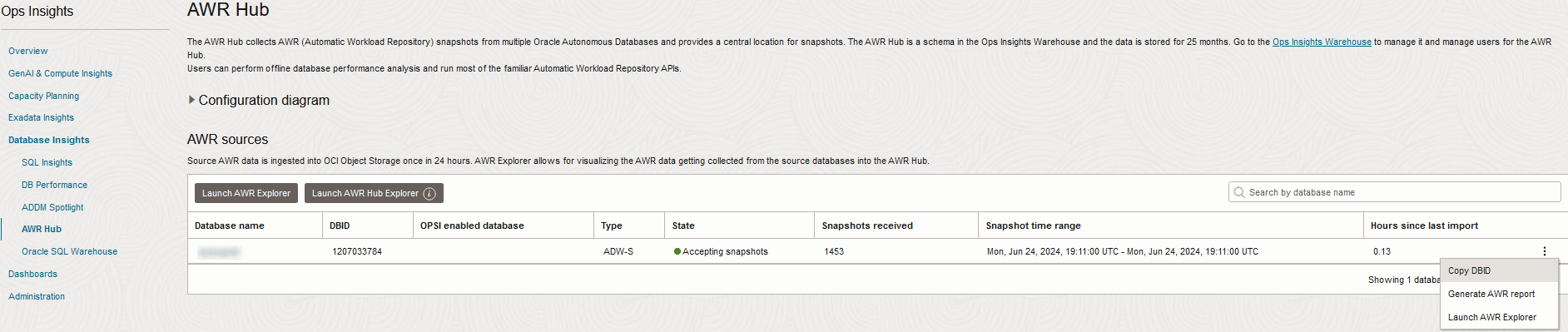
Viene visualizzato Explorer AWR che mostra i grafici delle prestazioni per il database scelto.
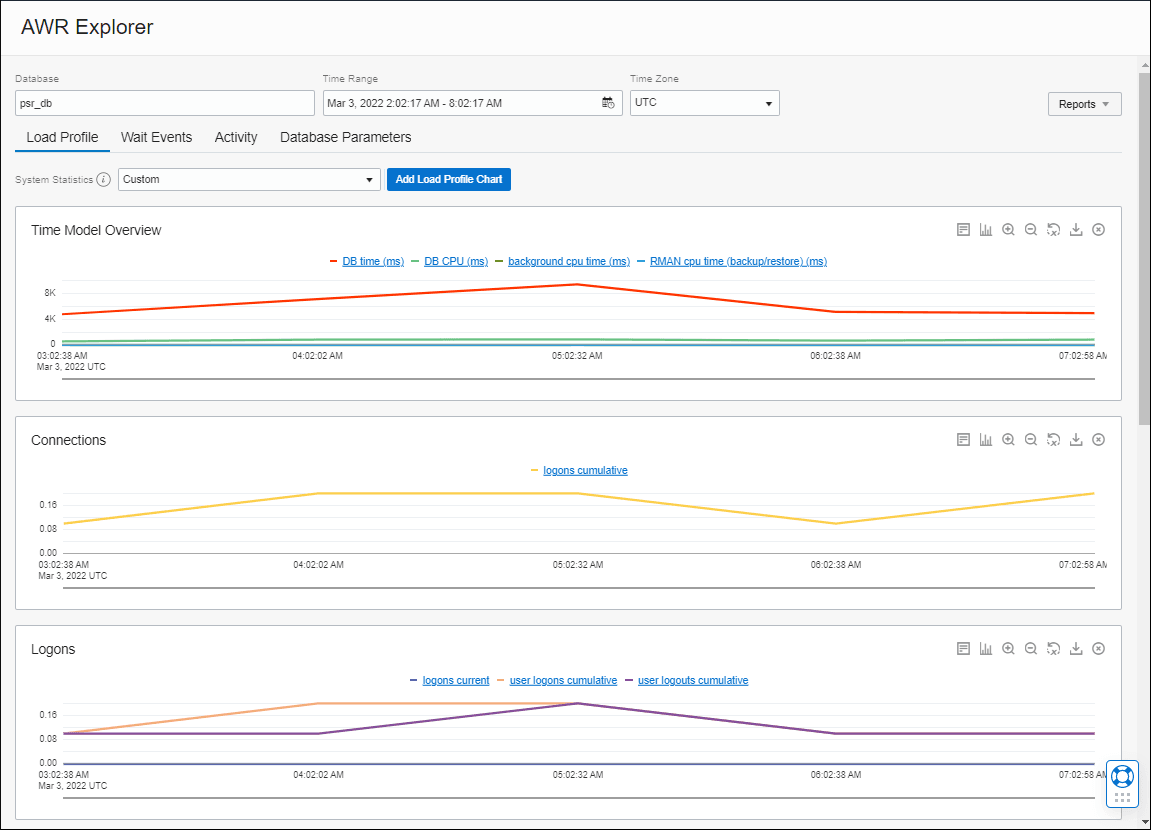
I campi riportati di seguito vengono visualizzati in Explorer AWR. È possibile selezionare le opzioni in questi campi per determinare i dati da visualizzare:
- Database: il nome utilizzato durante la registrazione del database con l'hub AWR.
- Intervallo di tempo: durata dell'intervallo di snapshot per il quale vengono visualizzati i dati AWR. Per impostazione predefinita, viene selezionata la durata dell'intervallo di snapshot AWR più recente. Tuttavia, se l'intervallo di snapshot contiene più di sei snapshot, l'intervallo di tempo predefinito è la durata dei sei snapshot più recenti nell'intervallo di snapshot. Ad esempio, se la durata di ogni snapshot (intervallo di snapshot) è di 10 minuti, l'intervallo di tempo è 6 * 10 minuti = 1 ora e vengono visualizzati i dati compresi in questo intervallo di tempo.
Fare clic sul campo Intervallo di tempo per visualizzare la finestra di dialogo Intervallo di tempo personalizzato e, se necessario, modificare la durata entro l'intervallo di tempo selezionato.
- Fuso orario: fuso orario in cui vengono visualizzati i dati AWR. Per impostazione predefinita, è selezionato il fuso orario UTC (Coordinated Universal Time). Fare clic su questo campo per sostituire il fuso orario predefinito con il fuso orario del browser locale.
Schede Explorer AWR
Explorer AWR visualizza le schede riportate di seguito, che forniscono informazioni sugli aspetti importanti delle prestazioni del database nell'intervallo di tempo selezionato. Queste schede visualizzano grafici che semplificano notevolmente l'interpretazione e il confronto dei dati AWR.
- Carica profilo: questa scheda visualizza le statistiche cronologiche del sistema dalle tabelle AWR, ad esempio DBA_HIST_SYSSTAT. Nei grafici vengono visualizzate le categorie SYSSTAT predefinite, ad esempio Panoramica sul modello temporale, Connessioni e Logon, che forniscono una panoramica dello stato globale del database.
Nella scheda Carica profilo è possibile aggiungere grafici per visualizzare altre statistiche di sistema supportate. A questo scopo:
- Assicurarsi che l'opzione Personalizzato sia selezionata nell'elenco a discesa Statistiche di sistema.
- Fare clic su Aggiungi grafico profilo di caricamento.
- Nella finestra di dialogo Aggiungi grafico profilo di caricamento personalizzato, immettere un titolo per il nuovo grafico, selezionare le statistiche di sistema da visualizzare e fare clic su Aggiungi grafico profilo di caricamento.
- Eventi di attesa: questa scheda visualizza i primi dieci eventi di attesa ordinati in base al tempo di attesa dalle tabelle AWR, ad esempio DBA_HIST_SYSTEM_EVENT. Nei grafici vengono visualizzati l'evento di attesa e le informazioni corrispondenti su Attese al secondo e Tempo medio di attesa.
Nella scheda Eventi di attesa è inoltre possibile:
- Aggiungere nuovi grafici per visualizzare altri eventi di attesa. A tale scopo, selezionare un evento di attesa nell'elenco a discesa Evento di attesa e fare clic su Aggiungi grafico eventi di attesa.
- Visualizzare un istogramma dell'evento di attesa con un'analisi stratificata della percentuale di attese per durata, all'interno di un intervallo di snapshot selezionato. A tale scopo, fare clic sull'opzione Mostra istogramma disponibile per ogni grafico degli eventi di attesa. È inoltre possibile fare clic sul grafico per passare alla finestra di dialogo Mostra istogramma.
- Attività: questa scheda consente di visualizzare l'andamento delle prestazioni del database selezionando una dimensione Sessioni attive medie e visualizzando l'attività superiore per tale dimensione nell'intervallo di tempo selezionato. È inoltre possibile scorrere verso il basso per visualizzare l'attività superiore in base a dimensioni aggiuntive in base alla dimensione selezionata nel grafico Sessioni attive medie. Ad esempio, se la dimensione predefinita Classe di attesa è selezionata nel grafico Sessioni attive medie, è possibile visualizzare i primi ID SQL e Evento di attesa da Classe di attesa oppure selezionare altre dimensioni nei menu nella parte superiore sinistra delle tabelle.
- Parametri del database: questa scheda visualizza tutti i parametri del database modificati e consente di fare clic sul collegamento nella colonna Modificato per visualizzare la cronologia delle modifiche. Le informazioni sulla cronologia delle modifiche includono dettagli quali l'ID dello snapshot al momento della modifica del parametro del database, l'ora di inizio e di fine dello snapshot e il valore modificato.
In questa scheda è inoltre possibile visualizzare tutti i parametri del database, compresi quelli non modificati. Deselezionare la casella di controllo Nascondi parametri non modificati.
Opzioni visualizzazione grafico AWR
Explorer AWR fornisce le opzioni di visualizzazione dei dati riportate di seguito per consentire di filtrare i dati e apportare modifiche alla modalità di visualizzazione dei dati nei grafici.
 Mostra i dati: fare clic per visualizzare i dati di tipo RAW nel grafico. È possibile utilizzare questa opzione per copiare e analizzare i dati di tipo RAW.
Mostra i dati: fare clic per visualizzare i dati di tipo RAW nel grafico. È possibile utilizzare questa opzione per copiare e analizzare i dati di tipo RAW.
 Modifica in grafico a barre o Modifica in grafico a linee Fare clic per passare da un grafico a barre a un grafico a linee e viceversa. Si noti che una modifica apportata all'opzione di visualizzazione in un grafico si applica a tutti i grafici della scheda.
Modifica in grafico a barre o Modifica in grafico a linee Fare clic per passare da un grafico a barre a un grafico a linee e viceversa. Si noti che una modifica apportata all'opzione di visualizzazione in un grafico si applica a tutti i grafici della scheda.
 Zoom avanti/indietro: fare clic per modificare l'ambito di ciò che viene visualizzato nel grafico. Tenere presente che dopo aver fatto clic sull'icona Zoom avanti, è possibile utilizzare il mouse e il touchpad per scorrere a destra o a sinistra del grafico e ingrandire e ridurre. Si noti che una modifica apportata utilizzando le opzioni di zoom in un grafico si applica a tutti i grafici della scheda.
Zoom avanti/indietro: fare clic per modificare l'ambito di ciò che viene visualizzato nel grafico. Tenere presente che dopo aver fatto clic sull'icona Zoom avanti, è possibile utilizzare il mouse e il touchpad per scorrere a destra o a sinistra del grafico e ingrandire e ridurre. Si noti che una modifica apportata utilizzando le opzioni di zoom in un grafico si applica a tutti i grafici della scheda.
 Ripristina: fare clic per annullare le modifiche apportate ai grafici utilizzando le altre opzioni e tornare alla visualizzazione predefinita.
Ripristina: fare clic per annullare le modifiche apportate ai grafici utilizzando le altre opzioni e tornare alla visualizzazione predefinita.
 Salva grafico con nome: fare clic per salvare il grafico nel formato .png.
Salva grafico con nome: fare clic per salvare il grafico nel formato .png.
 Rimuovi grafico: fare clic per rimuovere il grafico dalla scheda. Si noti che è possibile aggiungere di nuovo il grafico selezionandolo nell'elenco a discesa della scheda e facendo clic su Aggiungi <nome della scheda> Grafico.
Rimuovi grafico: fare clic per rimuovere il grafico dalla scheda. Si noti che è possibile aggiungere di nuovo il grafico selezionandolo nell'elenco a discesa della scheda e facendo clic su Aggiungi <nome della scheda> Grafico.
Genera report
È possibile generare e scaricare vari report dal database in Explorer AWR.
A tale scopo, fare clic su Report e selezionare una delle opzioni riportate di seguito.
- AWR: nella finestra di dialogo Genera report AWR, selezionare l'intervallo di snapshot e fare clic su Genera report per generare e scaricare un report AWR con dati sulle prestazioni aggiuntivi.
- SQL: nella finestra di dialogo Genera report SQL, selezionare l'intervallo di snapshot, immettere un ID SQL e fare clic su Genera report per generare e scaricare un report Controllo stato SQL con dati sulle prestazioni aggiuntivi per l'istruzione SQL specificata.
- ASH: nella finestra di dialogo Genera report ASH, specificare l'ora di inizio e di fine, quindi fare clic su Genera report per generare e scaricare un report ASH con ulteriori dati di Active Session History.